Compreendendo os modelos de organização dos projetos no AltoQi Builder
Ao iniciar um novo projeto no AltoQi Builder o usuário deve criar uma nova edificação, como ensinado no artigo Como criar um novo projeto (edificação) no AltoQi Builder?. Na última etapa da criação deve-se selecionar um dos modelos de organização, os quais serão abordados neste artigo para facilitar esta escolha.
Modelos de organização:
Os modelos possuem o objetivo de criar pastas e subpastas, em forma de árvore, que serão integrantes do projeto. Desta forma, as folhas das pranchas geradas na finalização do projeto serão apresentados de forma organizada para o usuário.
-
Modelo 1: deve ser utilizado quando os desenhos forem agrupados pelo projeto dividindo-os em diferentes sub-pastas. Por exemplo, pode-se agrupar os croquis sanitários de toda a edificação dentro de uma mesma pasta "Sanitário" e dentro desta criar sub-pastas para dividí-las entre os pavimentos "Térreo", "Tipo", etc.
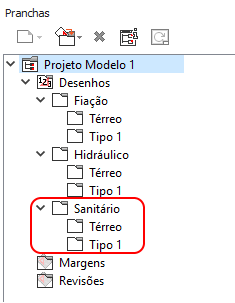
- Modelo 2: deve ser utilizado quando deseja-se agrupar os desenhos de diferentes pavimentos em uma mesma pasta que se refira ao elemento. Este modelo não cria sub-pastas para os pavimentos. Por exemplo, criar uma pasta "Detalhes isométricos" e dentro desta inserir os detalhes isométricos de todo o projeto.
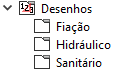
- Modelo 3: nesta opção não são criadas pastas e os desenhos serão criados diretamente dentro da pasta padrão "Desenhos".
Além dos modelos, o usuário deve escolher a forma de numeração dos desenhos. Este número será exibido no selo das folhas.
-
Global: nesta opção as folhas serão numeradas em ordem, sem respeitar a hierarquia do modelo. Esta forma de numeração pode ser escolhida em qualquer um dos 3 modelos.
-
Projeto: nesta opção as folhas serão numeradas de acordo com a posição que estão dentro da pasta ou sub-pasta do projeto. Esta forma de numeração pode ser adotada para os modelos 1 e 2.
-
Pavimentos: nesta opção as folhas serão numeradas de acordo com a posição que estão dentro da pasta ou sub-pasta do pavimento. Esta forma de numeração pode ser adotada apenas para o modelo 1.
A qualquer momento é possível alterar o modelo de organização do seu projeto, seguindo os passos do artigo Como alterar o modelo de organização após iniciado o projeto no AltoQi Builder?.
No presente artigo foram abordados os significados de cada modelo e formas de numeração existentes no programa.
![Brand Vertical-PRINCIPAL-1.png]](https://suporte.altoqi.com.br/hs-fs/hubfs/Brand%20Vertical-PRINCIPAL-1.png?width=70&height=63&name=Brand%20Vertical-PRINCIPAL-1.png)